Heim >häufiges Problem >So löschen Sie einen Teil einer Linie im CAD
So löschen Sie einen Teil einer Linie im CAD
- 醉折花枝作酒筹Original
- 2021-05-28 14:25:5144207Durchsuche
Methode: Öffnen Sie zuerst die zu bearbeitende Datei, zeichnen Sie einen Bogen an der Ecke des Polygons und löschen Sie den äußeren Bogen des Kreises. Suchen Sie dann das Werkzeug „Ändern“ in der rechten Symbolleiste und wählen Sie die beiden Schnittpunkte aus mit der gelöschten Linie; drücken Sie dann die „Enter“-Taste, platzieren Sie den Cursor auf dem großen Bogen, der gelöscht werden soll, und drücken Sie abschließend die „Enter“-Taste.

Die Betriebsumgebung dieses Tutorials: Windows 7-System, AutoCAD Version 29.0, Dell G3-Computer.
Die Schritte zum Löschen eines kleinen Liniensegments in einer CAD-Zeichnung sind wie folgt:
Zeichnen Sie zunächst einen Bogen an einer Ecke eines Polygons und löschen Sie den äußeren Bogen des Kreises. Da dieser Kreis ein Ganzes ist, wird bei Verwendung des Löschwerkzeugs immer der gesamte Kreis ausgewählt und der gesamte Kreis gelöscht.
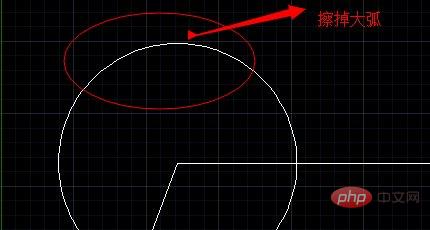
Um einen Teil des Bogens gezielt zu löschen, können Sie das Werkzeug „Ändern“ in der rechten Symbolleiste der CAD Classic-Oberfläche verwenden.
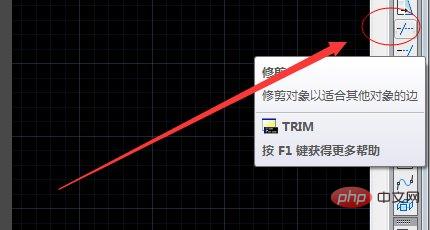
Klicken Sie auf „Ändern“ und der Cursor ändert sich in ein kleines Quadrat. Zu diesem Zeitpunkt müssen Sie die beiden Linien auswählen, die den zu wischenden Bogen schneiden.
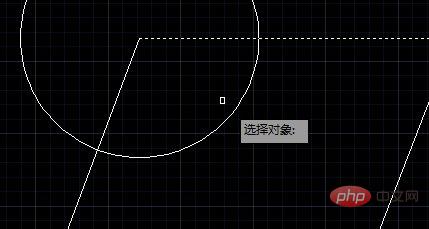
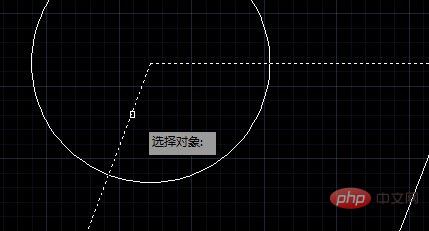

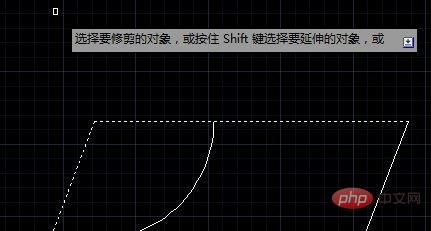
Weitere Computerkenntnisse finden Sie in der Rubrik FAQ
! 🎜Das obige ist der detaillierte Inhalt vonSo löschen Sie einen Teil einer Linie im CAD. Für weitere Informationen folgen Sie bitte anderen verwandten Artikeln auf der PHP chinesischen Website!
In Verbindung stehende Artikel
Mehr sehen- Was ist die Tastenkombination für die CAD-Erweiterung?
- So verwenden Sie die Tastenkombinationen für die CAD-Objekterfassung
- Was ist der einfachste Weg, Koordinaten in CAD festzulegen?
- So vergrößern Sie den Anteil im CAD, behalten aber die Größe bei
- Was soll ich tun, wenn die Farbe der Tintenlinie beim Importieren von CAD-PDF in PS heller wird?

